Cambiar los modos de color
Este equipo viene con el modo Selección auto color, que reconoce cuándo un original es en color o en blanco y negro, y cambia automáticamente entre el modo Todo color y el modo Blanco y negro. También puede cambiar manualmente entre los modos Todo color, Blanco y negro, Monocromo, y Bicolor cuando sea necesario.
IMPORTANTE |
Si lee originales de diferente tamaño sin establecer el modo Originales de dist. tamaño o selecciona un tamaño de papel no estándar como tamaño de papel, el equipo puede no detectar si sus originales son en color o en blanco y negro. |
Auto (Color/ByN)
Si selecciona el modo Auto (Color/ByN), el equipo reconocerá automáticamente si el original es en color o en blanco y negro. Los originales en color se copiarán en el modo Todo color, y los originales en blanco y negro se copiará en el modo Blanco y negro.
Todo color
El modo Todo Color copiará siempre en color independientemente de si el original es en color o en blanco y negro.
Blanco y negro
El modo Blanco y negro copiará siempre en blanco y negro independientemente de si el original es en color o en blanco y negro.
Monocromo
El modo Monocromo le permite realizar copias en un color.
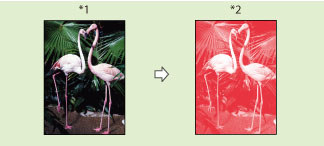
*1 Original
*2 Copia
Bicolor
El modo Bicolor le permite realizar copias en dos colores, compuestos por el color que especifique y el negro.
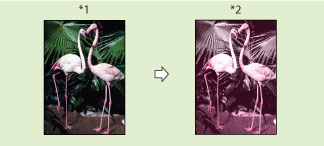
*1 Original
*2 Copia
IMPORTANTE |
Cuando establezca el modo Auto (Color/ByN), las copias en blanco y negro saldrán a la misma velocidad que las copias en color. Cuando el modo Auto (Color/ByN) esté establecido y sus originales contengan secciones en color, el equipo los leerá en el modo Todo color. Sin embargo, el equipo puede leer los originales en color en el modo Blanco y negro en las condiciones siguientes. Para evitar esto, establezca el modo de color en 'Todo color'. Si los originales contienen pocas secciones en color. Si las secciones en color están ubicadas sólo en las áreas de los originales indicadas por las partes sombreadas de las ilustraciones siguientes cuando haya cargado lo originales en el alimentador. 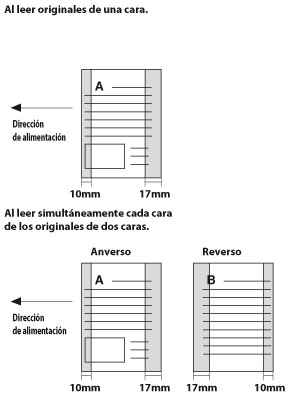 Si las secciones en color de los originales son cercanas al negro. Si los originales contienen densidades de color tenues. Puede seleccionar Rojo, Verde, Azul, Magenta, o Cian como el color para el modo Monocromo y el modo Bicolor. |
NOTA |
Si está desactivado [Usar Auto (Color/Blanco y negro)] en [Selec. opc. de color para copia], no se muestra [Auto (Color/B/N)]. (Consulte "Restringir el uso de la selección automática de color".) Si está desactivado [Usar todo color] en [Selec. opc. de color para copia], no se muestra [Todo color]. (Consulte "Restringir el uso de todo color".) Si un documento en blanco y negro se copia en el modo Todo color, el modo Monocromo, y el modo Bicolor, se contará como una copia en color. |
1.
Pulse  → [Copia].
→ [Copia].
 → [Copia].
→ [Copia].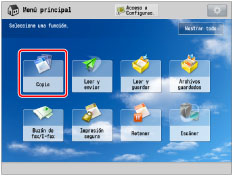
2.
Pulse [Selección color].
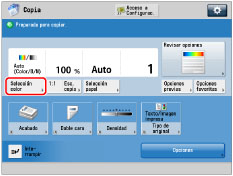
3.
Pulse [Auto (Color/B/N)], [Todo color], [Blanco y negro], [Monocromo], o [Bicolor].
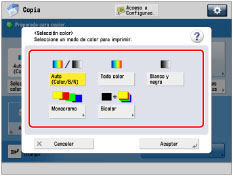
Si se selecciona [Auto (Color/B/N)], [Todo color], o [Blanco y negro]:
Pulse [Aceptar].
Si se selecciona [Monocromo]:
Seleccione el color que desee ([Rojo], [Verde], [Azul], [Amarillo], [Magenta], o [Cian]) → pulse [Aceptar].
Si se selecciona [Bicolor]:
Seleccione el color que desee combinar con el negro ([Rojo], [Verde], [Azul], [Amarillo], [Magenta], o [Cian]) → pulse [Aceptar].
NOTA |
Si realiza la impresión en color después de haber realizado una impresión en negro, puede aparecer un mensaje indicando que el equipo está preparándose para la copia en color. La impresión en color se iniciará cuando desaparezca el mensaje. Si selecciona [Tono sepia] en el modo Color con un toque, el modo de color se establecerá automáticamente en 'Monocromo'. La opción prefijada es 'Auto (Color/ByN)' para todas las funciones de copia. Si desea utilizar un modo de color como opción prefijada, puede guardar el modo de color deseado en [Cambiar opciones prefijadas]. (Consulte "Cambiar/inicializar las opciones prefijadas para la función de copia".) Si establece el modo Cartel mientras el modo de color esté establecido en 'Auto (Color/ByN)', el modo de color cambiará automáticamente a 'Todo color'. |